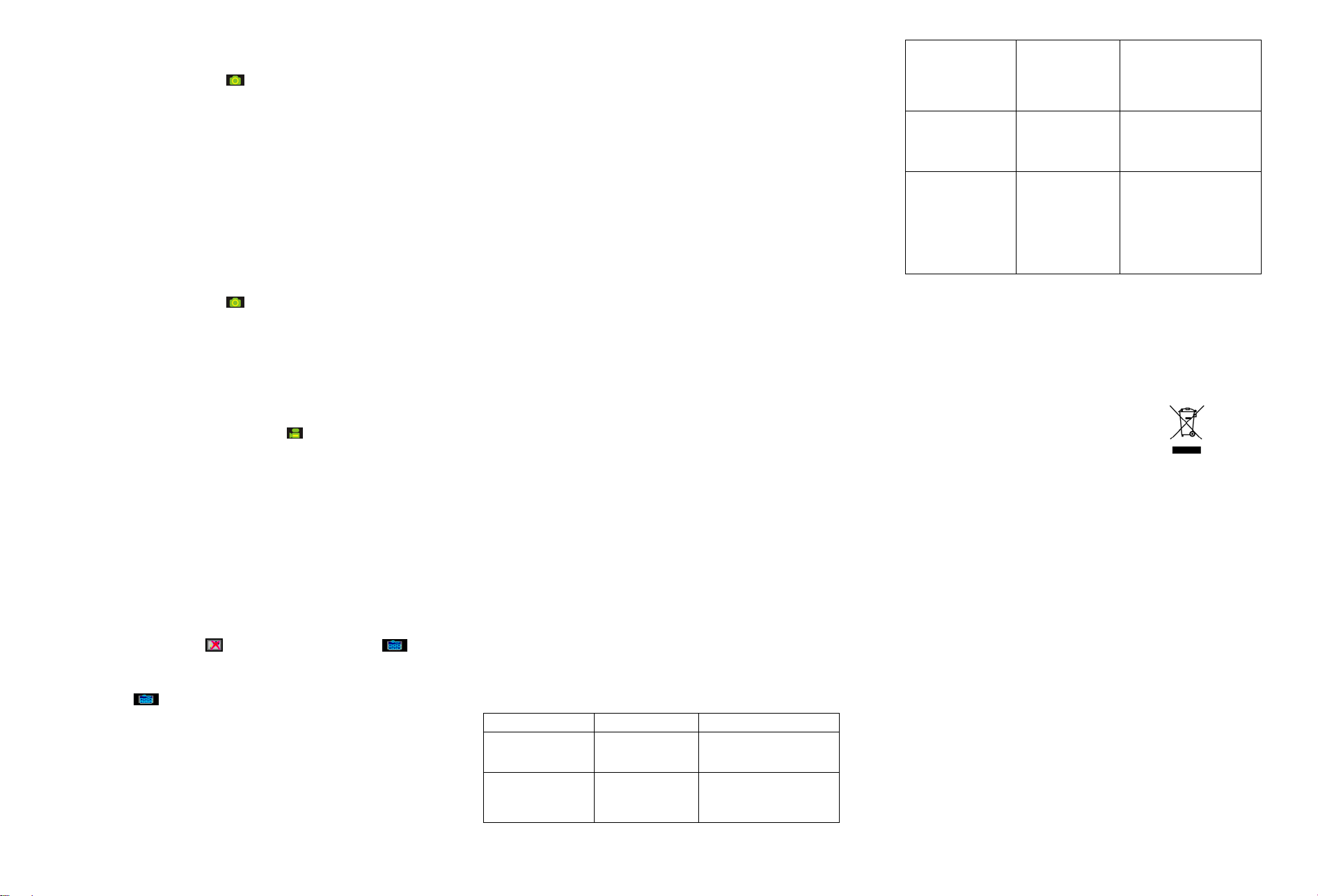5.4 Tirar fotografias
1. Deslize o botão de alimentaç
2. Coloque a câmara no modo ).
3. Use o ecrã LCD para apont
4. Prima
LCD voltar a acender-se.
5. Pode premir e manter premida a tecla
retardado, etc., e premir o di
para voltar.
Nota: Se tirar fotografias com as pr
fotografias não seja sempre a melhor. Diferentes ambientes produ
as configurações da câ
5.5 Ampliar e reduzir
A câmara pode ampliar até 4
também a pode usar para am
5.6 Tirar fotografias usando a função de disparo
retardado
Pode usar a função de disp
quer fotografar um objecto d
1. Coloque a câmara no modo ).
2. Mantenha premida a tecla
3. Prima NEXT para seleccionar
4. Configure o tempo com o botão N
5. Prima MODE para concluir a confi
a usar, e o ÍCONE irá aparecer no
6. Aponte para o objecto que p
7. Prima o disparador e tire a fot
8. A fotografia será tirada após
sinal sonoro.
5.7 Gravação de clips de vídeo
1. Prima o botão MODE para seleccionar o modo de vídeo ( ),
2. Prima o botão d
para fazer uma paus
câmara.
3. Pode manter premida a tecla
confirmar.
5.8 Reproduzir fotografias ou clips de vídeo
1. Premindo a tecla Playback, a
2. Prima NEXT para visualizar a pró
3. Prima MODE novamente para sair
Nota: O clip de vídeo correrá auto
5.9 Apagar fotografias ou clips de vídeo
Pode optar por apagar uma ú
Siga as instruções apresentadas s
1. Prima o botão de repro
2. Seleccione a fotografi
3. Mantenha premida a t
4. Seleccione Delete one / Format
tecla NEXT, e prima OK para confir
5. Seleccione √ e volte a
6. Pode também manter p
NOTA: ‘Format memory , com esta opção de "Formatar
câmara serão apagados.
6. Prima o botão de risada para emitir o som de
“risada” antes de tirar a fotografia.
7. Instalação do controlador (driver) da câmara
O controlador para W
CD só tem que ser instalado para
precisa de controlador).
7.1 Desinstalar controladores e dispositivos antigos
Existe a possibilidade de conflito entre o novo controlador e um controlador existente no
computador. Nesse caso, será mel
1. Entre no Modo Seguro do W
seleccione ‘Safe Mode’ do menu
2. Clique em Iniciar – Configura
faça duplo clique em Adicion
3. Encontre todos os programas
botão Adicionar/Remover (Ad
alguns programas apareçam duas vezes. Nesse caso, remova todos os programas que
aparecem duas vezes.
4. Reinicie
7.2 Instalação do controlador para Windows ME /
Windows 2000 / Windows XP/Windo
Nota: Tenha o cuidado de ter tod
instalação.
Nota: Durante a instalação e
controlador não foi homolog
programa. Clique "Sim
Nota: Por exemplo, ‘D: \’ indica a drive de CD-ROM. O seu
atribuída a esta drive.
1. Introduza o CD-ROM na dri
inicia automaticamente. Se n
a) Seleccione Executar (Run)
b) Escreva [D:\SETUP.EXE] e cliqu
2. Aparece o Instalador de Soft
3. Seleccione o idioma que pre
4. Clique em Instalar Controlador par
5. Siga as instruções no ecrã.
7.3 Ligação da câmara
A câmara pode ser ligada ao com
câmara de PC.
7.3.1 Ligação como d
Esta opção permite descarregar fo
1. Deslize o comutador de alime
2. Prima MODE e mantenha premido
3. Prima NEXT para seleccionar a lig
4. Prima o botão NEXT para escolher o mo
5. Prima OK para confirmar.
6. Ligue a câmara ao computador.
7. O Windows detecta automati
amovível.
7.3.2 Ligação como câma
Quando a liga a câmara com
na Internet usando o W
(Deve instalar o controlador antes
1. Deslize o comutador de alime
2. Prima MODE e mantenha premido
3. Prima NEXT para seleccionar a lig
4. Prima o botão NEXT para escolher o mo
5. Prima OK para confirmar.
6. Ligue a câmara ao computador.
7. O Windows detecta automaticamente a câmara. Pode usar esta câmara como web cam.
8. Resolução de avarias
Problema Causa Solução
Não consigo ligar a
câmar
de alimentação.
Bateria descarregada,
bateria não instalada ou
bateria mal introduzida.
Instale ou substitua a bateria
correctamente.
As fotos não são
gravadas ou faltam
quando se tiram
fotografias.
A memória incorporada
não foi devidamente
formatada na câmara.
Formate a memória no modo de
configuração do sistema da
câmara. Consulte o parágrafo
5.4.
Não encontro o disco
amovível depois de ligar
a câmara ao computador
via USB.
1. Falha de ligação.
2. O modo da câmara
não está devidament
configurado para dis
amovível
1. Verifique todas as ligações
cabos e reinicie o computad
2. Configure a câmara como
disco amovível, consultando
secção 7.3.1 (configuração do
sistema, ligação USB).
As fotos estão
desfocadas 1. A câmara não é
firmemente segura
2. A lente da câmara
está suja
1. Segure a câmara firmement
até ao sinal sonoro quando ti
fotografia.
2. Limpe a lente com um pan
macio e seco.
Recebo a mensagem:
“Dispositivo de captura
não foi detectado” ao
tentar abrir a câmara de
PC.
1. Conflito com outras
câmara ou dispositivo
de captura.
2. O modo da câmara
não está devidament
configurado para
câmara de PC
1. Remova completamente
qualquer outro controlador d
câmara do seu computador.
vezes terá que reinstalar o se
sistema.
2. Configure a câmara como
câmara de PC, consultando a
secção 7.3.2 (configuração do
sistema, ligação USB).
AM-DC181-PT-CL